Configurar opções de publicação de PDF
Selecione as configurações para impressão em PDF do AutoCAD 2D e do Inventor 2D.
Observação: Você deve ter acesso administrativo para realizar essas tarefas.
- Clique em Ferramentas > Administração > Configurações do Vault.
- Em Opções de PDF, clique no botão Opções para iniciar a caixa de diálogo Opções de PDF e defina as configurações de publicação de PDF.
- Selecione um aplicativo e verifique as configurações desejadas.
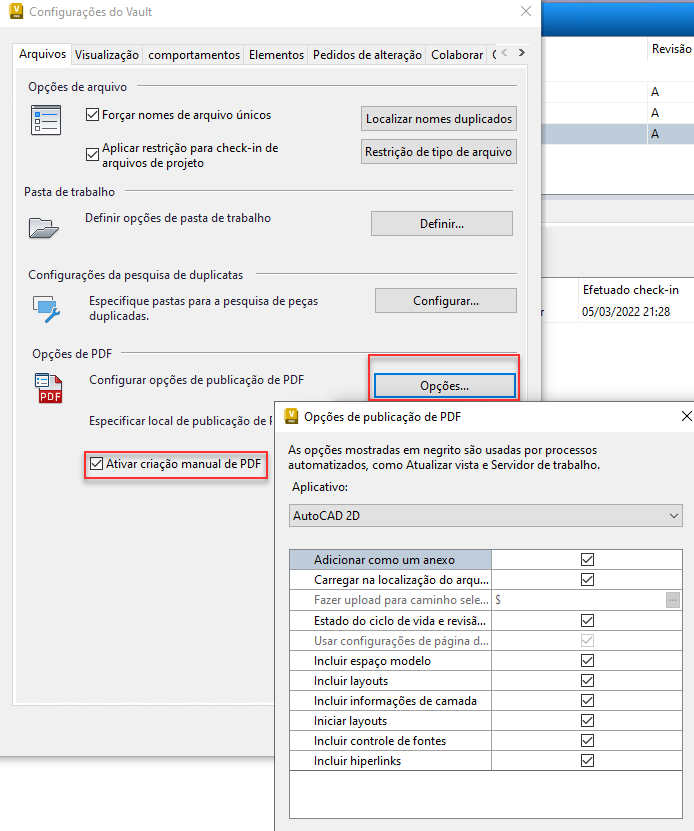
Marque a caixa Ativar criação manual de PDF para criar um PDF sem passar pela alteração de estado de ciclo de vida para um arquivo de desenho. O comando Criar PDF está disponível na barra de ferramentas, no menu de contexto e no menu Ações.
Estas tabelas descrevem as configurações da caixa de diálogo Opções de PDF para a publicação em AutoCAD 2D e Inventor 2D.
| Opções de publicação de PDF do AutoCAD 2D | |
| Adicionar como anexo | Mostra o arquivo PDF publicado como anexo ao arquivo. |
| Carregar na localização do arquivo de origem | Armazena automaticamente o arquivo PDF publicado na localização do arquivo selecionado. |
| Carregar no caminho do Vault selecionado | Define uma localização específica (usando o navegar) para o armazenamento do arquivo PDF publicado. |
| Sincronizar estado do ciclo de vida e revisão como origem | Permite que o PDF publicado e o arquivo de origem dele tenham os mesmos estado de ciclo de vida e valor de revisão. |
| Utilizar configurações da página a partir de DWG de usuário | Elimina a necessidade de redefinir as configurações de usuário no Vault se isso tiver sido feito no aplicativo nativo. Marcado e não pode ser desmarcado. |
| Incluir espaço de modelo | Permite que o arquivo PDF publicado contenha a vista de espaço do modelo. |
| Incluir layouts | Permite que o arquivo PDF publicado contenha as vistas de espaço do modelo. |
| Incluir informação de camada | Permite que o arquivo PDF publicado contenha informações de camada. |
| Iniciar layouts | Oferece suporte a arquivos herdados. |
| Incluir controle de fontes | Permite a publicação de um arquivo PDF com estilos de fonte. |
| Opções de publicação de PDF do Inventor 2D | |
| Adicionar como anexo | Mostra o arquivo PDF publicado como anexo ao arquivo. |
| Carregar na localização do arquivo de origem | Armazena automaticamente o arquivo PDF publicado na localização do arquivo selecionado. |
| Sincronizar estado do ciclo de vida e revisão como origem | Permite que o PDF publicado e o arquivo de origem dele tenham os mesmos estado de ciclo de vida e valor de revisão. |
| Carregar no caminho do Vault selecionado | Define uma localização específica (usando o navegar) para o armazenamento do arquivo PDF publicado. |
| Resolução do vetor | Defina como 400 DPI para gerenciar arquivo de PDF de grande tamanho e detalhes adequados. |
| Espessuras de linha de objeto de plotagem | Permite que o arquivo PDF publicado exiba uma espessura de linha consistente para o objeto e para os tipos de linha. |
| Todas as folhas | Imprime todas as folhas no desenho. Se deseja imprimir as chapas da opção Excluir da impressão que está ativada na caixa de diálogo Editar chapa, selecione Imprimir chapas excluídas. |
| Todas as cores como preto | Imprime o desenho em branco e preto. As imagens inseridas e as vistas sombreadas ainda serão impressas em cores. |